VMvare学习3_Win7解决“此主机支持 Intel VT-x,但 Intel VT-x 处于禁用状态”的问题
2017-09-13 22:03
399 查看
背景:
win7 旗舰版 64位+VMware 11.0 启动虚拟机时报错
问题:
已将该虚拟机配置为使用 64 位客户机操作系统。但是,无法执行 64 位操作。
此主机支持 Intel VT-x,但 Intel VT-x 处于禁用状态。
如果已在 BIOS/固件设置中禁用 Intel VT-x,或主机自更改此设置后从未重新启动,则 Intel VT-x 可能被禁用。
(1) 确认 BIOS/固件设置中启用了 Intel VT-x 并禁用了“可信执行”。
(2) 如果这两项 BIOS/固件设置有一项已更改,请重新启动主机。
(3) 如果您在安装 VMware Workstation 之后从未重新启动主机,请重新启动。
(4) 将主机的 BIOS/固件更新至最新版本。
一、进入BIOS
重启系统,进入BIOS,我的系统是按F2键进入BIOS的
参考以下按键,开机时按住对应的键进入BIOS:
组装机以主板分,华硕按F8、Intel按F12,其他品牌按ESC、F11或F12;
笔记本以品牌分,联想ThinkPad系列按F1,其他品牌按F2;
品牌台式机按品牌分, Dell按ESC,其他按F12;
如果仍然不能进入BIOS,找找电脑(主板)说明书或者参考BIOS设置怎么进入图解教程。
二、开启VT
1、Phoenix BIOS机型
(1)进入BIOS,选择Configuration选项,选择Intel Virtual Technology并回车。注意:若无VT选项或不可更改,则表示你的电脑不支持VT技术。此时该选项应该是disabled(关闭)的;

(2)将光标移动至Enabled处,并回车确定。
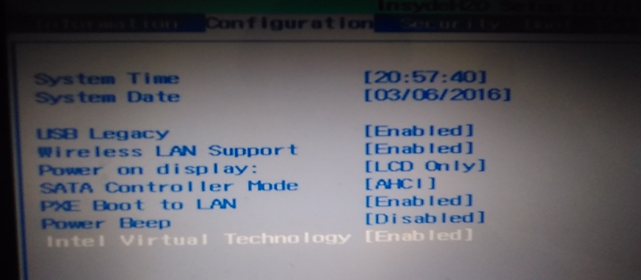
(3) 此时该选项将变为Enabled,最后按F10热键保存并退出即可开启VT功能。


(4) 保存设置,重启即可。
再次进入vmware,就可以正常安装了。
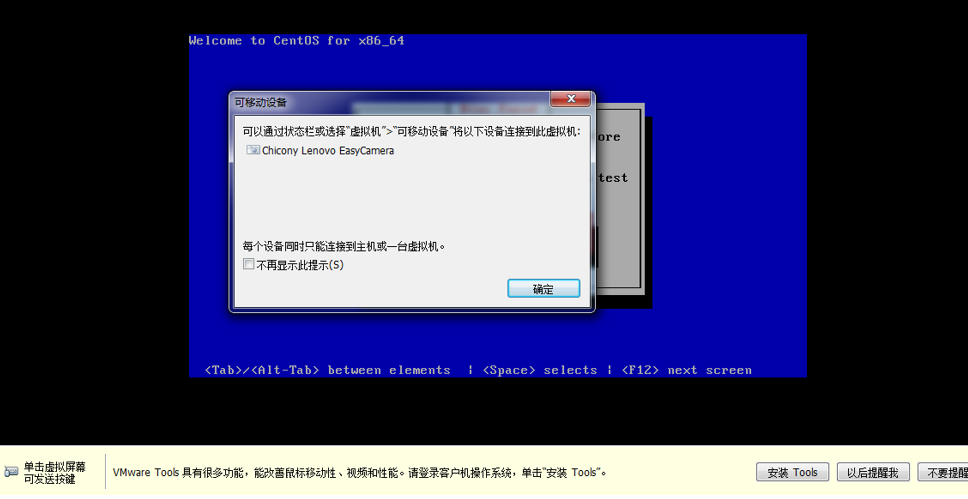
原文来自:http://www.cnblogs.com/zlslch/p/6163362.html
win7 旗舰版 64位+VMware 11.0 启动虚拟机时报错
问题:
已将该虚拟机配置为使用 64 位客户机操作系统。但是,无法执行 64 位操作。
此主机支持 Intel VT-x,但 Intel VT-x 处于禁用状态。
如果已在 BIOS/固件设置中禁用 Intel VT-x,或主机自更改此设置后从未重新启动,则 Intel VT-x 可能被禁用。
(1) 确认 BIOS/固件设置中启用了 Intel VT-x 并禁用了“可信执行”。
(2) 如果这两项 BIOS/固件设置有一项已更改,请重新启动主机。
(3) 如果您在安装 VMware Workstation 之后从未重新启动主机,请重新启动。
(4) 将主机的 BIOS/固件更新至最新版本。
一、进入BIOS
重启系统,进入BIOS,我的系统是按F2键进入BIOS的
参考以下按键,开机时按住对应的键进入BIOS:
组装机以主板分,华硕按F8、Intel按F12,其他品牌按ESC、F11或F12;
笔记本以品牌分,联想ThinkPad系列按F1,其他品牌按F2;
品牌台式机按品牌分, Dell按ESC,其他按F12;
如果仍然不能进入BIOS,找找电脑(主板)说明书或者参考BIOS设置怎么进入图解教程。
二、开启VT
1、Phoenix BIOS机型
(1)进入BIOS,选择Configuration选项,选择Intel Virtual Technology并回车。注意:若无VT选项或不可更改,则表示你的电脑不支持VT技术。此时该选项应该是disabled(关闭)的;

(2)将光标移动至Enabled处,并回车确定。
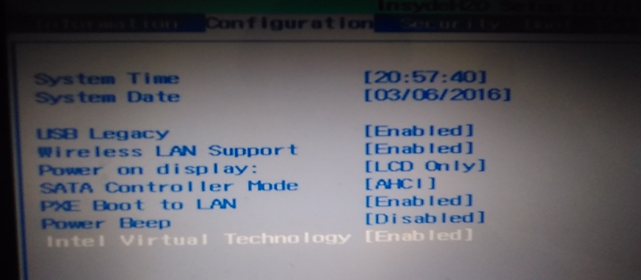
(3) 此时该选项将变为Enabled,最后按F10热键保存并退出即可开启VT功能。


(4) 保存设置,重启即可。
再次进入vmware,就可以正常安装了。
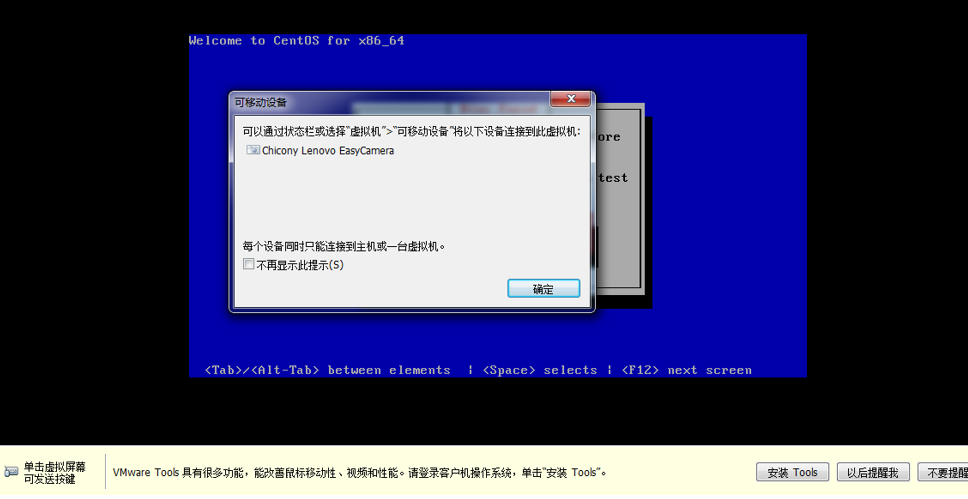
原文来自:http://www.cnblogs.com/zlslch/p/6163362.html
相关文章推荐
- 解决虚拟机安装64位系统“此主机支持 Intel VT-x,但 Intel VT-x 处于禁用状态”的问题(一般出现在win7 旗舰版)
- VMvare学习4_此主机支持 Intel VT-x,但 Intel VT-x 处于禁用状态
- 解决虚拟机安装64位系统“此主机支持 Intel VT-x,但 Intel VT-x 处于禁用状态”的问题
- 解决虚拟机安装64位系统“此主机支持 Intel VT-x,但 Intel VT-x 处于禁用状态”的问题
- “此主机支持 Intel VT-x,但 Intel VT-x 处于禁用状态”的问题的解决
- 解决虚拟机安装64位系统“此主机支持 Intel VT-x,但 Intel VT-x 处于禁用状态”的问题
- 解决虚拟机安装64位系统“此主机支持 Intel VT-x,但 Intel VT-x 处于禁用状态”的问题
- 解决虚拟机安装64位系统“此主机支持 Intel VT-x,但 Intel VT-x 处于禁用状态”的问题
- 解决虚拟机安装64位系统“此主机支持 Intel VT-x,但 Intel VT-x 处于禁用状态”的问题
- 遇到问题-----虚拟机安装64位系统“此主机支持 Intel VT-x,但 Intel VT-x 处于禁用状态”的问题
- VMware提示此主机支持Intel VT-x,但Intel VT-x处于禁用状态怎么解决
- 解决VMWARE 虚拟机安装64位系统“此主机支持 Intel VT-x,但 Intel VT-x 处于禁用状态
- 解决虚拟机安装64位系统“此主机支持 Intel VT-x,但 Intel VT-x 处于禁用状态”
- 安装VM的问题:此主机支持 Intel VT-x,但 Intel VT-x 处于禁用状态
- 虚拟机vmware安装64位系统“此主机支持 Intel VT-x,但 Intel VT-x 处于禁用状态”的问题
- 解决虚拟机安装64位系统“此主机支持 Intel VT-x,但 Intel VT-x 处于禁用状态
- Thinkpad 笔记本VMware Workstation 安装虚拟机出现“此主机支持 Intel VT-x,但 Intel VT-x 处于禁用状态”解决方法
- 解决VMWARE 虚拟机安装64位系统“此主机支持 Intel VT-x,但 Intel VT-x 处于禁用状态
- 虚拟机运行Linux提示【此主机支持 Intel VT-x,但 Intel VT-x 处于禁用状态。】的问题
- 遇到问题-----虚拟机安装64位系统“此主机支持 Intel VT-x,但 Intel VT-x 处于禁用状态”的问题
